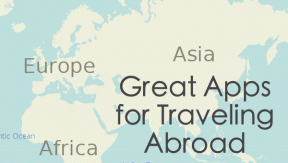Kako promijeniti MAC adresu vašeg PC-a ili Mac-a
Miscelanea / / November 29, 2021
MAC (Media Access Controller) adresa je jedinstveni identifikacijski broj za vaš mrežni hardver računala. Općenito, jednostavno radi, ali ponekad ga trebate promijeniti. Apple i Microsoft ne olakšavaju promjenu vaše MAC adrese, ali je moguće.

Zašto biste to htjeli promijeniti?
Ova postavka vam ne daje nikakvu prednost u pogledu brzine ili performansi. To je kao telefonski broj vašeg hardvera. Ako ga promijenite u postojeći broj, zbunit ćete svoju mrežu.

Najčešći razlog za promjenu vaše MAC adrese je da je neki drugi uređaj zaključan na staru adresu. Vaš usmjerivač ili neki drugi komad hardvera može prihvatiti ili odašiti veze samo na određenu MAC adresu. Naišao sam na ovaj problem kada sam se povezao s uredskim računalom. Služba za informatičku pomoć bila je zatvorena, ali sam se morao povezati na mrežu s drugim prijenosnim računalom. Nakon što sam promijenio svoj novi laptop na MAC adresu svog starog laptopa, ušao sam u mrežu.
Drugi razlog za promjenu MAC adrese su wifi mreže koje ograničavaju vrijeme ili broj veza. Ovo ne biste trebali koristiti za zaobilaženje vremenskih ograničenja na mreži, ali možete prenijeti vrijeme svoje veze na drugu MAC adresu. Na primjer, možete se prijaviti za nekoliko sati Wi-Fi veze na tabletu. Zatim želite koristiti svoje prijenosno računalo na mreži. Umjesto da plaćate drugu vezu, promjena MAC-a vašeg prijenosnog računala u MAC adresu vašeg tableta mogla bi vas osloboditi plaćanja dodatne veze.
Budite etični: Nemojte ovo koristiti da biste zaobišli sigurnost ili varali.
Konačno, netko može pratiti te putem vaše MAC adrese. Možda biste je željeli promijeniti svaki put kada se povežete s mrežom ili jednostavno koristite nasumične adrese.
Kako pronaći MAC adresu na računalu
Ako ste na računalu, najlakši način je putem naredbenog retka. Tip
ipconfig /sve
i vidjet ćete sva vaša mrežna sučelja i fizičku adresu. To je MAC adresa.

Možete ga pronaći i ako odete na Upravljačka ploča > Mreža i internet > Mrežne veze. Zatim desnom tipkom miša kliknite mrežni adapter i odaberite Status > Detalji. Opet, fizička adresa je MAC adresa.

Kako pronaći MAC adresu na Macu
Ako ste na bežičnoj mreži, držite pritisnutu tipku opcija pritisnite dok kliknete na ikonu wifi na traci izbornika. To će vam reći Naziv sučelja i Adresa. Ta adresa je vaša MAC adresa. Ako ste na Ethernet ili nekoj drugoj vezi, morat ćete otići na Postavke mrežnog sustava.

Odaberite sučelje koje provjeravate, a zatim idite na Napredno->Hardver. Na vrhu je MAC adresa.

Možete i tipkati
ifconfig
u terminalu, a to će vam reći MAC adrese svih vaših sučelja.
Jednostavan način da to promijenite na Macu
Najbolji program koji sam pronašao za ovo na Macu je WifiSpoof. To je 9,99 dolara, ali nude besplatno probno razdoblje od 2 tjedna. Ne samo da olakšava promjenu adrese, već radi i kao ikona na traci izbornika ako želite. Može nasumično rasporediti MAC adresu svaki put kada se pokrene. Ako ste zabrinuti za praćenje, ovo je aplikacija za vas.


Ako sve što želite je jednostavan način za promjenu adrese, Mac MACSpoof čini to za izbornu kupnju od 4,99 USD. Sučelje nije tako glatko i aplikacija zahtijeva dodatnu "pomoćnu" aplikaciju za instalaciju.

Jednostavan način da to promijenite na računalu
Baš kao i na Macu, softver treće strane to olakšava za PC. Na primjer, Technitium MAC Address Changer je besplatan program koji to čini umjesto vas.

Ono što mi se sviđa u ovoj aplikaciji je što vam omogućuje odabir nasumične MAC adrese ako je sve što vas zanima je promjena adrese u svrhu testiranja. Također vam omogućuje da znate koje su adrese aktivne.
NoVirusHvala MAC Address Changer je još jedan besplatni program. Ima manje opcija, ali je lakši za korištenje od Technitiumove verzije.
Izravan način da to promijenite na Macu
Ako se osjećate ugodno u OS X terminalu, upišite naredbu
sudo ifconfig en0 xx: xx: xx: xx: xx
Zamjena XX s brojem nove MAC adrese.
Izravan način da to promijenite na računalu
Slično izravnom načinu na Macu, ovaj način funkcionira bez softvera treće strane. Prijeđite na Upravitelj uređaja. Zatim kliknite trokut otkrivanja i pronađite adapter koji želite promijeniti. Opet zapamtite, svaka vrsta adaptera koristi jedinstvenu MAC adresu.
Nakon što pronađete adapter, kliknite Svojstva zatim Napredna. Vidjet ćete Vlasništvo pozvao Internet adresa. Idite na Vrijednost: okvir i promijenite vrijednost na ono što želite.

Ne zaboravite ga promijeniti
Koju god opciju odabrali, ne zaboravite promijeniti MAC adresu kada završite. Ako to ne učinite, možda ćete imati problema na drugim mrežama. Ako je vaš cilj korištenje nasumične adrese, možda ćete imati problema ako netko već koristi tu MAC adresu.
TAKOĐER POGLEDAJTE:Kako spriječiti Mac da se poveže na pogrešnu bežičnu mrežu